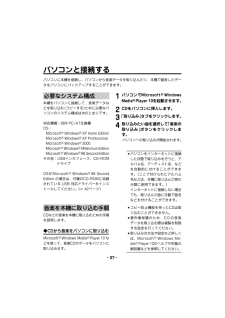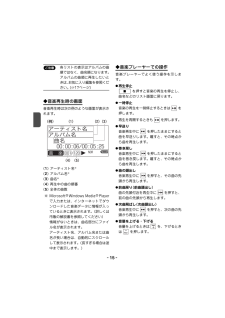Q&A
取扱説明書・マニュアル (文書検索対応分のみ)
"曲"3 件の検索結果
"曲"10 - 20 件目を表示
全般
質問者が納得懐かしい機種ですね。以前購入して利用してましたがもう倉庫入きにしてました。 当時の付属説明書にはWinXp操作の前提でPCとMP-A200をUSB接続して「マイ コンピュータ」をダブルクリック、MP-A200に相当する「リムーバブル ディスク」を選び「フォーマット」を選ぶ。 「ファイルシステム」の「FAT32」を選び「開始」する。 となってます。 そうすると約486MBの空領域を確保できるようですが。 あいにく手元には説明書しかないので確認する方法はないのですけど。
5542日前view171
全般
質問者が納得曲の入れ方は取扱説明書に書いてあるはずですからそれを読みましょう。ユーチューブの利用規約を読めば「ストリーミング再生に限る」と書いてあります。それを保存することは利用規約違反になります。また、著作者に無断で使用するわけですから著作権法違反になりますから止めましょう。犯罪のやり方を教えてくださいといわれても誰も回答しません(^-^
5601日前view154
全般
質問者が納得付属CDは確かXP以降にしか対応していなかったと思いますよ。説明書を読んでみて下さい。メディアプレイヤーも10からになります。(仮にCDがインストール出来ている状態ならメディアプレイヤーをダウンロードするをクリックして落とせば使えるかも?)後は、ダイレクト録音なら関係なくできます。
6388日前view90
- 12 -(6) 停止キー( ■ )再生または録音を停止します。(7)録音キー( ● )録音を開始します。(8) 表示部(9) 再生/一時停止キー ( ) ●音楽などの再生または一時停止をします。 ●メニュー画面やリスト画面など、項目を選択する画面で押すと選ばれている項目を決定/実行します。(10) カーソルキー キー: ●再生中やFMラジオ受信中に、音量を大きくします。 ●メニュー画面やリスト画面で、上段の項目に移動します。 キー: ●再生中やFMラジオ受信中に、音量を小さくします。 ●メニュー画面やリスト画面で、下段の項目に移動します。音量は0~30の範囲で調整することができます。 キー: ●再生中に押すと曲の先頭に戻ります。曲の先頭で押すと、前の曲の先頭に移動します。押したままにすると再生中の音楽を巻き戻します。 ●メニュー画面やリスト画面で押すと、1つ前のメニュー画面などに戻ります。 キー: ●再生中に押すと次の曲の先頭に移動します。押したままにすると再生中の音楽を早送りします。 ●メニュー画面やリスト画面で押すと、選ばれている項目が決定されます。(11)MODEキー(POWERキー)(...
- 14 -音楽プレーヤーを使う曲を聞く ●音楽を聞く場合、先に音楽データをパソコンから取り込んだり、他の機器から録音したりしておく必要があります。パソコンと接続する(37ページ)、パソコンからデータを転送する(38~39ページ)、ダイレクト(LINE-IN)録音する(18ページ)をご覧のうえ、音楽データを取り込んでください。本製品は、WMA形式、MP3形式の音楽データを再生することができます。収録されている曲は下記のリストで分類され、再生することができます。リジューム再生:以前、再生していた曲を先頭から再生します。パソコンから音楽データを取り込んだり、録音やお気に入り編集をした直後などでは、以前再生した曲の情報が消えていますので、「リジューム再生」は選択項目に表示されません。お気に入りリスト:事前に登録したお気に入りの曲を再生します。(お気に入りリストへの登録・編集:17ページ)アルバムリスト:アルバム名を選んで曲を再生します。アーティストリスト:アーティスト名を選んで曲を再生します。曲リスト:曲名を選んで再生します。録音リスト:音楽モードでダイレクト(LINE-IN)録音した音楽データが収録されているリ...
- 13 -表示画面の見かた◆ モード選択画面、 でモードアイコン(絵)を選び を押すと、各モードの画面になります。(1)音楽モード:パソコンから取り込んだ音楽データなどを再生したり、LINE IN端子から音楽などを録音したりするモードです。(2)ボイスレコーダーモード:ボイスレコーダーとして、音声を録音したり再生したりするモードです。(3) FMラジオモード:FMラジオとして、FM放送を聴いたり、録音したりするモードです。(4) 設定モード:本製品の全体に関係する設定を行うモードです。(5) 電池マーク:充電池の残量の目安を示すマークです( 9ページ)◆ 再生画面など音楽などを再生をするときに表示される画面です(ただし、一部省略しています) 。(1)現時点の再生・録音時間(2) 全体の再生・録音残り時間(3)FMトランスミッター送信状態(4) モード表示音 楽 ボイス FM (5) 音量(6) 動作状態:再生 :録音:停止 :一時停止:早送り :巻戻し(7) イコライザー表示NOR : ノーマル CLAS : クラシックJAZZ : ジャズ POP : ポップROCK: ロック BASS : バ...
- 50 - 故障かな?と思ったら次のような場合は故障ではないことがありますので、修理を依頼される前にもう一度お調べください。それでも具合の悪いときは、49ページの「アフターサービスについて」をご覧のうえ修理を依頼してください。 こんなときは ここをお確かめください電源が入らない ●充電されていますか?充電してから電源を入れてください。(8ページ)キーを押しても動作しない ●本機の「ホールド」キーがホールド側になっていませんか?音が出ない ●ヘッドホンのプラグが奥まで差し込まれていますか? ●ヘッドホンをLINE IN端子に接続していませんか? ●音量が最小になっていませんか? ●転送したデータのファイル形式は正しいですか?(14ページ) ●著作権違反のデータではありませんか?曲の入手元、本機への転送手段を確認してください。(37ページ)歌詞表示が正しくない/ ●歌詞データの形式は正しいですか?(41ページ)表示しない ●転送元の音楽ファイルのビットレートは適切ですか?160kbps以上の場合、再変換されてから転送されることがあり、歌詞が正しく表示されない場合があります。(40ページ)...
- 37 -パソコンと接続するパソコンに本機を接続し、パソコンから音楽データを取り込んだり、本機で録音したデータをパソコンにバックアップすることができます。必要なシステム構成本機をパソコンに接続して、音楽データなどを取り込む(コピーする)ために必要なパソコンのシステム構成は次のとおりです。対応機種:IBM PC/AT互換機OS:MicrosoftR WindowsR XP Home EditionMicrosoftR WindowsR XP ProfessionalMicrosoftR WindowsR 2000MicrosoftR WindowsR Millennium EditionMicrosoftR WindowsR 98 Second Editionその他:USBインタフェース、 CD-ROMドライブOSがMicrosoftR WindowsR 98 SecondEdition の場合は、付属のCD-ROMに収録されている USB 対応ドライバーをインストールしてください。( 42ページ)音楽を本機に取り込む手順CDなどの音楽を本機に取り込むための手順を説明します。◆CDから音楽をパソコンに取り込...
- 15 -各リストの表示はアルバムの曲順ではなく、曲名順になります。アルバムの曲順に再生したいときは、お気に入り編集を参照ください。 ( 17ページ)◆音楽再生時の画面音楽再生時は次の例のような画面が表示されます。 (1)アーティスト名※(2)アルバム名※(3)曲名※(4)再生中の曲の順番(5)全体の曲数 ※MicrosoftR Windows MediaR Playerで入力または、インターネットでダウンロードした音楽データに情報が入っているときに表示されます。(詳しくは市販の解説書を参照してください)情報がないときは、曲名部分にファイル名が表示されます。アーティスト名、アルバム名または曲名が長い場合は、自動的にスクロールして表示されます。(長すぎる場合は途中まで表示します。)◆音楽プレーヤーでの操作音楽プレーヤーでよく使う操作を示します。●再生停止 ■ を押すと音楽の再生を停止し、曲名などのリスト画面に戻ります。●一時停止音楽の再生を一時停止するときは を押します。再生を再開するときも を押します。●早送り音楽再生中に を押したままにすると曲を早送りします。離すと、その時点から曲を再...
- 3 - 警告前ページの続き ●ACアダプターに強い衝撃を与えたり、投げつけたりしない ●ACアダプターに針金などの金属を差し込んだりしない ●ACアダプターを抜くとき、コードを引っ張らない ●コードを傷つけたり、加工したり、破損させたりしない ●コードに重いものを載せたり、引っ張ったり、無理に曲げたりしない ●コードなどが傷ついたり破損しているACアダプターを使用しないACアダプターを使用しないときは、コンセントおよび本製品から外しておく万一、発熱していたり、煙が出ている、変な臭いがするなどの異常があるとき、または異物(金属片・水・液体)が製品に入ったときは、すぐにACアダプターをコンセントから抜き、電源を切ってお買いあげの販売店に連絡するそのまま使用すると、火災や感電の原因になります。雷が鳴りはじめたら、本製品の電源を切り、ACアダプターをコンセントから抜く落雷により、感電・火災の恐れがあります。 注意次のことを守って使用する火災・感電・故障の原因になることがありますので、次のことをお守りください。 ●周囲温度0~40℃、湿度30~80%の範囲で使用する ●直射日光の当たる場所では使用しないまた、炎天下...
- 51 - こんなときは ここをお確かめくださいFMトランスミッターで送 ●ヘッドホンとラジオの位置は適切ですか?信できないヘッドホンとラジオのアンテナの方向を平行にし、近づけてください。 ●FMトランスミッターの設定が「オン」になっていますか? ●妨害電波を発生するものが近くにありませんか? ●本機の音量は適切になっていますか? ●FM電波を遮断するような障害物がありませんか?アンテナ(ヘッドホン)の方向を変えてみてください。 ●本機のFMトランスミッターでの送信レベルは、電波法で規定された微弱電波になっています。受信しているラジオを、より感度の高いものに変えてみてください。また本機とラジオは、できるだけ近づけてください。 ●FMラジオのノイズ除去機能が働いていませんか?別のFMラジオで試してみてください。 ●FM放送局に近い周波数を選んでいませんか?送信/受信周波数を変えて、影響の少ない周波数を選んでください。FMトランスミッターで送 ●ヘッドホンのプラグが奥まで差し込まれていますか?信時にノイズ音が発生する ●FM電波を妨害するような電波発生機器や電波を遮断するようなものがあ...
- 18 -●追加(登録)する曲を選び、 を押すと、その曲の先頭(左側)の□が■に変わって選択状態になります。複数の曲を選択する場合は、同様の操作を繰り返します。●「すべての曲」を選んで を押すと、すべての曲が選択状態になります。 ●選択されている曲を解除するときは、解除したい曲を選んで を押します。■が□に戻ります。お気に入りリストには、手順4で選択した順番に曲名が表示されます。5追加を終了するときは を何回か押して前の画面に戻ります。本機をパソコンに接続し、取り外すと、お気に入りリストの設定内容はすべて消去されます。◎お気に入りリストの曲を削除する1お気に入りリスト(曲名リスト)で、削除したい曲を選びます。2 MENU を押し、「リストから削除」を選択します。削除選択画面が表示されます。3「削除」を選択し、表示される削除確認画面で「はい」を選択します。曲が削除されて、お気に入りリスト(曲名リスト)画面に戻ります。すべての曲を削除する場合は、上記手順3で「すべて削除」を選択してください。「キャンセル」を選択すると削除が中止されます。ダイレクト(LINE IN)録音するCDプレーヤーなどの外部機...
- 16 -その他の機能や設定音楽プレーヤーをより楽しく利用していただくために、次の機能を用意しています。●EQ:音楽再生時の音響効果を次のパターンから選ぶことができます。 ノーマル ジャズ ロッククラシック ポップ バス●リピート(繰り返し再生):繰り返し再生の設定を行います。1曲 (再生した1曲をリピート)全曲(アルバムなど、選択したリストに含まれる全曲リピート)オフ (リピートオフ)●シャッフル:曲が再生される順番を混ぜ合わせます。オン(アルバムなど、選択したリストに含まれる曲をランダムに再生)オフ(アルバムなど、選択したリストに含まれる曲を順番に再生)●お気に入り編集:お気に入りリストへの追加(登録)や削除(登録解除)を行います。( 17ページ) ●お気に入りリストの曲名リストや再生画面で MENU を押したときに選択できます。●歌詞表示:曲に歌詞データが付加されているとき、その歌詞を表示する( 41ページ)かどうか設定します。オン (歌詞表示あり)オフ (歌詞表示なし)●録音モード:LINE IN端子に接続された外部機器から録音をするとき使用します。( 18ページ)◆EQ(イコライザー)の設定...
- 1